
সুচিপত্র:
- লেখক John Day [email protected].
- Public 2024-01-30 07:57.
- সর্বশেষ পরিবর্তিত 2025-01-23 14:36.


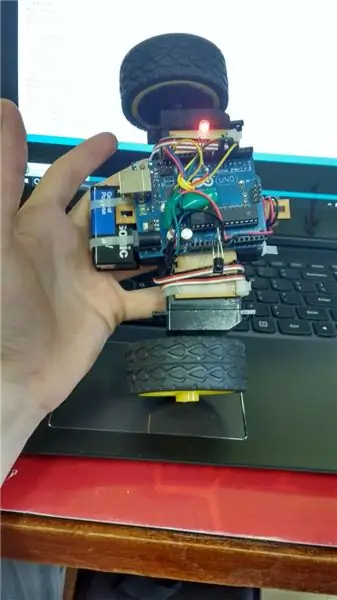
La idea de este instructable es ensenar a controlar un robot con el control de cualquier televisor। Muchas veces creemos que necesitamos materiales complexados para hacer un robot, sin निषेध, la realidad es que con materiales sumamente populares, como el control de un televisor, podemos crear grandes cosas। En este proyecto se explica como programmar un robot para que se pueda controlar de manera automatica y manual; Ademas, se explica la teoria necesaria de las tecnologias que se utilizaron। Este proyecto es আদর্শ para princeiantes o intermedios que se sientan relationivamente comodos entendiendo codigo। A lo largo de este instructable se va a enseñar como controlar servo-motores de rotacion Continua, activar leds RGB, utilizar sensore infrarojos para decodificar se; ales infrarojas y programmar en Arduino। Todo el codigo necesario va a estar claramente comentado y los invito a hacer cualquier cambio que vean conveniente। Sin mas que decir, aqui les dejo un video de muestra।
ধাপ 1: উপকরণ
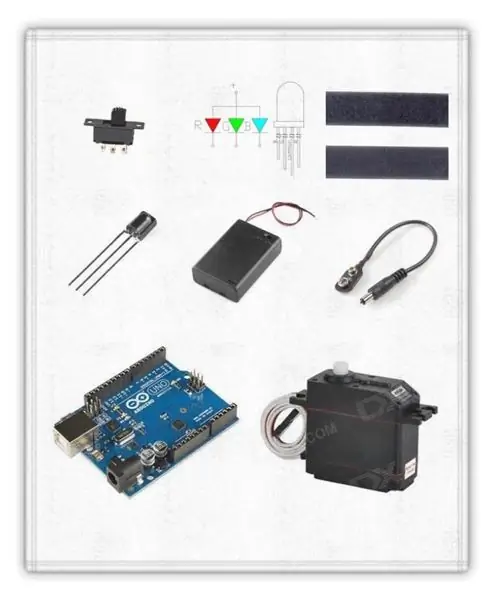
Además de una computadora con el software de Arduino descargado, vamos a necesitar la librería IRremote (Si no están seguros de como descargar una librería para Arduino vean este tutorial) y estos materiales:
- 1x আরডুইনো ইউএনও
- 2 x Servos de rotación Continua, pequeños favoriblemente /\ /\ aunque en este proyecto se utilizaron los SM-S4303R, yo recomendaría los MG90D।
- 1 x রিসেপ্টর ডি ইনফাররোজো টিপো ডায়োডো (TSOP382)/\/\ 1.95 $ en
- 1 x LED RGB/\/\ a 1.95 en
- 1 x Contenedor de baterías 3xAA/\/\ a 1.5 $ en
- 1 x Adaptador টিপো জ্যাক a batería de 9v/\/\ a 2.95 en
- 1 x Batería de 9v y 3x baterías AA
- চালু/বন্ধ সুইচ (অপশনাল)/\/\ 0.95 এ
- কেবল। Es más sencillo con jumpers, aunque habría que cortar uno de los bordes।
ম্যাটেরিয়াল চেসিস
Esto puede quedar a la creatividad de ustedes y el tipo de robot que quieran hacer। De cualquier forma, el chasis que use para este proyecto fue Diseñado para otro proyecto por el Dr. Tomas de Camino Beck y yo no tuve ninguna relación con el Diseño। Aquí les comparto un link al instructable en el cual aparecen los archivos del chasis que usa este proyecto y aquí están los archivos en formato stl। Si quieren usar el mismo chasis que yo además necesitarán amarras de plástico como las que se usan para cerrar las maletas।
ধাপ 2: চ্যাসি



Si quieren usar el mismo chasis que yo, estos son los pasos। Utilizen las fotos para guiarse।
1. Una vez con las piezas Diseñadas por rl Dr. Tomas de Camino en mano, podemos pegar el velcro en la parte de arriba।
2. Abajo de donde pegaron el vecro, amarren la caja de baterías y la batería de 9v al chasis utilizando las amarras de plástico।
3. আহোরা সিগু আমরারর লসারভস। Asegurence que estén orientados hacia el mismo lado y estén lo más paralelo posible uno de otro। Además, verifiquen que los servos estén ajustando la caja de baterías।
4. Con los servos ya amarrados, enrollen el cable delservo alrededor del mismo servo।
5. Peguen un pedazo de velcro debajo del arduino y, utilizando el velcro, peguen el arduino al chasis।
ধাপ 3: Conexiones
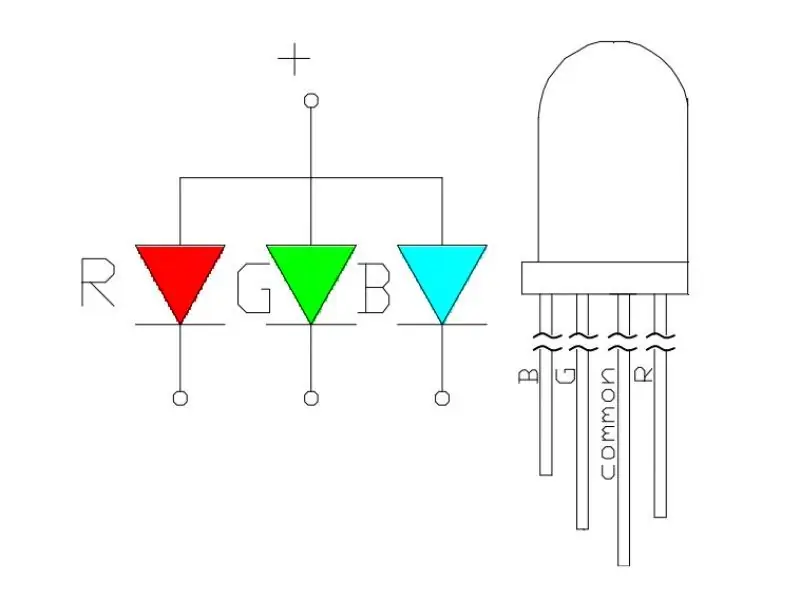


1. এল নেতৃত্বাধীন RGB va conectado a los pines 9, 10 y 11. El pin común va conectado al pin de 5v del arduino। (ভের ফটো # 1)
2. El receptor de infrarrojos va conectado a un ground del arduino, el pin de 5v y cualquier pin digital। En este código se utiliza el pin número 6. (Ver foto 2)
3. লস ডস ক্যাবলস ডি টিয়ারা ডি লস সার্ভোমোটোরস ভ্যান কানেকটাডোস আল ক্যাবল ডি টিয়ারা দে লা কাজা দে ব্যাটারিয়াস। Además, este cable de tierra tiene que ir conectado a algún pin ground del arduino। দে লা মিস্মা মেনেরা, লস ক্যাবলস ডি কোরিয়ান্টে ডি লস সার্ভোমোটোরস ভ্যান কানেকটাডোস আল ক্যাবল ডি কোরিয়ান্টে দে লা কাজা দে বাটারিয়াস। Esta corriente no es necesaria conectarla al arduino।
4. En proeecto los cables de señal de los motores van conectados a los pines 3 y 4 del Arduino।
5. Opcionalmente pueden agregar un সুইচ আল কেবল দে লা ব্যাটারিয়া ডি 9 ভি। Para hacerlo solo tienen que cortar el cable de tierra de este cable y conectarlo por medio del switch। (ভের ফটো 3)
*** নোট ***
La caja de baterias es exclusivamente para los servomotores, ya que consumen mucha bateria।
Que tanto duren las baterias va a depender del tipo de motores que usen।
Alternativamente podrian cortar la cabezera de los cables del servo motor, sin निषेध, en mi caso decidi conservarla y conectarle unos cables tal y como se muestra en las fotoa।
Es recomendable que solden las conexiones। Aquí un excelente tutorial que pueden utilizar si no estan seguros de como hacerlo।
ধাপ 4: রিসেপটর ইনফ্রা রোজো
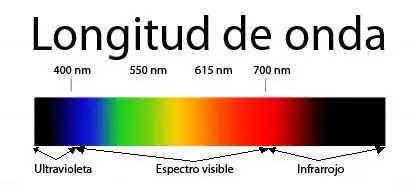
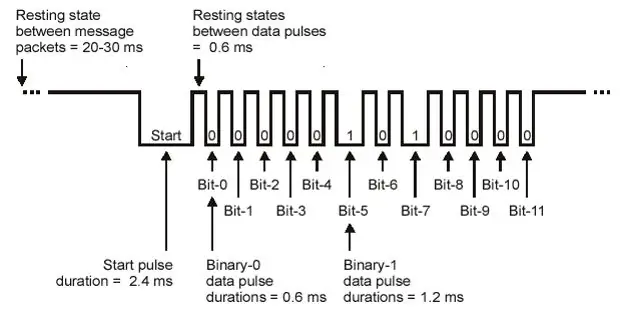
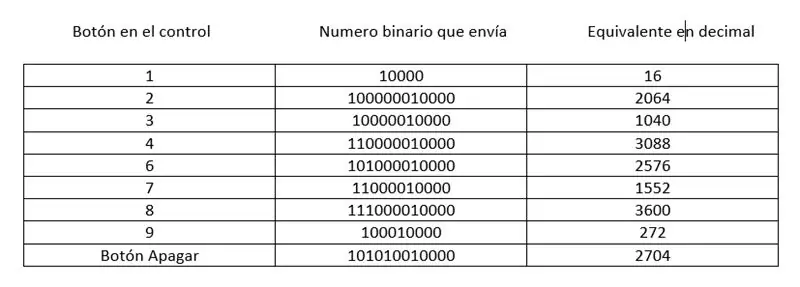
Primero que todo Qué es Infra Rojo?
ইনফ্রা-রোজো /দেবজো দেল রোজো /
Básicamente, la luz infrarroja es una luz con una longitud de onda মেয়র a la que se encuentra en el espectro visibility y por ende invincible al ojo humano। Es muy poco común encontrarla de forma natural, por lo que se utiliza mucho en aplicaciones electrónicas। El TSOP382 tiene filtros que logran que solo luz de 980 nanómetros pase, por lo cual un ambiente con mucha luz no nos afectara en nada। Además, nuestro código esta Diseñado para solo tomar en cuenta luz que este parpadeando a 38.5 kHz, tal y como los controles de television। (Ver Foto # uno)
¿ঠিক আছে, y como funciona la comunicación?
El TSOP382 es normalmente abierto, está Diseñado de esta forma para que cada vez que reciba alguna señal se corte el pulso que mandamos al microprocesador। En nuestro código, una vez que el pulso se corta, se empieza el protocolo de comunicación। Con 2.4 ms de que el este recibiendo un pulso (recibiendo LOW en el Arduino) se entiende que se quiere empezar una comunicación। Los ceros se representan con pulsos de 0.6 ms, los unos con pulsos 2.4, y entre cada pulso hay 0.6 ms de descanso। (Ver Foto # dos)
Lo que estamos consiguiendo es una cadena de números binaria única para cada botún que presionamos। চূড়ান্ত, podemos usar estos unos y ceros para saber cual botón del control se presiono y actuar según corresponda।
Nuestro código funciona con el equale del numero binario en decimal। La table de la foto numero tres muestra el numero binario y el equale decimal de los botones de mi control। Es importante notar que aunque normalmente todos los controles envían el mismo numero binario para cada botón, algunos controles varian। Si este es el caso con su control, o simplemente quieren agregar otros botones, pueden correr el código de abajo para obtener el numero decimal que corresponde a determinado botón de su control। En este ejemplo se imprime en el monitor serial el numero decimal que corresponde al botón que presionamos। Recuerden que necesitan la librería IRremote descargada y en la carpeta correcta।
#অন্তর্ভুক্ত
IRrecv সেন্সর (6);
decode_results resultados;
অকার্যকর সেটআপ() {
Serial.begin (9600);
sensor.enableIRIn (); // habilitamos "সেন্সর" para recibir
}
অকার্যকর লুপ () {
if (irrecv.decode (& results)) {// la función.decode nos devuelve 1 si se decodificó correctamente o 0 si no।
Serial.println (resultados); // NOS DA EL NUMERO QUE NECESITAMOS
irrecv.resume (); // Preparamos el sensor para recibir el siguiente valor
}
}
ধাপ 5: ¿Como Usar Servomotores?

Los servomotores son sumamente fácil de manipular rápidamente y controlar con exactitud por lo que son Ideas para este tipo de proyectos। Lo primero que hay que saber es que existen dos categorías Principales que difieren ampliamente entre los servomotores, los de 180 grados y los de rotación continua o 360 grados। Aunque, usan la misma libraría de Arduino y se programman de la misma manera, responsen distinto al código।
প্রাইম্রো এবং ইজেপেল:
1) #অন্তর্ভুক্ত
Esta librería ya viene instalada cuando descargamos el IDE de Arduino, por lo cual solo tenemos que incluirla al código para poder usarla।
2) Servo মোটর 1;
Creamos un objeto que vamos a usar para controlar el motor।
3) অকার্যকর সেটআপ () {
মোটর 1. আটচ (9);
}
Con la función attach () asignamos un pin para usar con nuestro servomotor। A este pin es al que debemos conectar el cable de señal del servomotor।
4) অকার্যকর লুপ () {
motor1.write (180); // un lado velocidad maxima
বিলম্ব (3000); // que corra por tres segundos
motor1.write (0); // otro lado velocidad maxima
বিলম্ব (3000); // que corra por tres segundos
// কন 90 grados detenemos এল মোটর
motor1.write (90); // si no se detiene ha que que calibrarlo girando el tornillo ubicado a un costado del servomotor
বিলম্ব (3000); // esperamos sin mover el motor tres segundos
}
Aquí podemos observar las diferencias entre un servomotor de 180 grados y uno de 360. En un servomotor de 180 grados al usar la función write movemos el motor a el grado que pongamos en el parámetro, pero en uno de 360 grados al poner 90 en el parámetro detenmos el sensor y entre más nos alejemos del 90 más rápido nos movemos hacia uno u otra dirección। Ejemplo, si quisiéramos mover el motor de este código lentamente hacia un lado podriamos escribir motor1.write (105) y si quisiéramos moverlo lo más rápido posible a la dirección opuesta habría que escribir motor 1.write।
ধাপ 6: Código
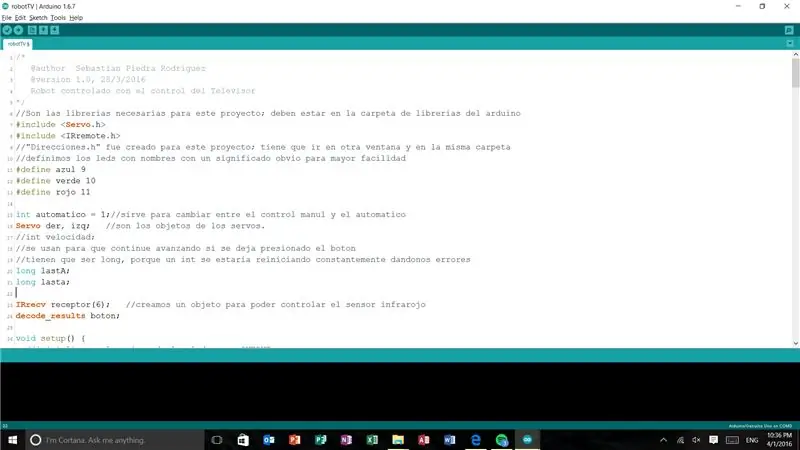
Ya tenemos casi todo listo, solo nos falta preparar el "cerebro" de nuestro robot। La mejor forma de entender el cdigo es viendo cada detalle en el codigo। Por eso, aquí les adjunto el código que escribí। Cada parte está sumamente comentada para intear explicar todo de la mejor manera y el código en si está escrito buscando claridad Principmente। Cual duda o sugerencia, no duden en dejar un comentario।
প্রস্তাবিত:
NodeMCU অ্যালেক্সা টিভি কন্ট্রোল: 6 টি ধাপ

নোডএমসিইউ আলেক্সা টিভি কন্ট্রোল: নোড এমসিইউ দিয়ে আলেক্সাকে আপনার টিভি নিয়ন্ত্রণ করতে শিখুন। যদি আপনি এই প্রকল্পটি পছন্দ করেন তবে সেন্সর প্রতিযোগিতায় নির্দ্বিধায় ভোট দিন
অ্যাপল টিভি - টিভি কন্ট্রোলার: ৫ টি ধাপ

অ্যাপল টিভি - টিভি কন্ট্রোলার: এই প্রকল্পের মাধ্যমে, আপনি আপনার অ্যাপল টিভি দিয়ে স্বয়ংক্রিয়ভাবে আপনার টিভি চালু করতে পারেন। শুধু আপনার টিভির ইনফ্রারেড রিসিভারের নিচে কেস রাখুন এবং আপনার কাজ শেষ
ব্যালেন্সিং রোবট / 3 হুইল রোবট / স্টেম রোবট: 8 টি ধাপ

ব্যালেন্সিং রোবট / 3 হুইল রোবট / স্টেম রোবট: আমরা স্কুলে শিক্ষাগত ব্যবহারের জন্য এবং স্কুল শিক্ষাগত কর্মসূচির পরে একটি সমন্বিত ভারসাম্য এবং 3 চাকার রোবট তৈরি করেছি। রোবটটি একটি Arduino Uno, একটি কাস্টম ieldাল (সমস্ত নির্মাণের বিবরণ সরবরাহ করা), একটি লি আয়ন ব্যাটারি প্যাক (সমস্ত নির্মাণ
[আরডুইনো রোবট] কিভাবে একটি মোশন ক্যাপচার রোবট বানাবেন - থাম্বস রোবট - Servo মোটর - সোর্স কোড: 26 টি ধাপ (ছবি সহ)
![[আরডুইনো রোবট] কিভাবে একটি মোশন ক্যাপচার রোবট বানাবেন - থাম্বস রোবট - Servo মোটর - সোর্স কোড: 26 টি ধাপ (ছবি সহ) [আরডুইনো রোবট] কিভাবে একটি মোশন ক্যাপচার রোবট বানাবেন - থাম্বস রোবট - Servo মোটর - সোর্স কোড: 26 টি ধাপ (ছবি সহ)](https://i.howwhatproduce.com/images/001/image-1599-93-j.webp)
[আরডুইনো রোবট] কিভাবে একটি মোশন ক্যাপচার রোবট বানাবেন | থাম্বস রোবট | Servo মোটর | সোর্স কোড: থাম্বস রোবট। MG90S servo মোটরের একটি potentiometer ব্যবহৃত। এটা খুব মজা এবং সহজ! কোডটি খুবই সহজ। এটি প্রায় 30 লাইন। এটা মোশন-ক্যাপচারের মত মনে হয়। দয়া করে কোন প্রশ্ন বা মতামত দিন! [নির্দেশনা] সোর্স কোড https: //github.c
ডিং ডং ডাইচ রোবট: 19 টি ধাপ

ডিং ডং ডাইচ রোবট: আপনার পালঙ্ক থেকে কেলেঙ্কারির উপায়
